stabo multifon digi 51255 User Manual

multifon digi
digitales Funk-Überwachungssystem
digital wireless monitoring system
Art.-Nr. 51055
Bedienungsanleitung
User manual
Farbe
color
Wichtig
Lesen Sie vor Inbetriebnahme des Geräts alle Bedienhinweise aufmerksam und vollständig durch.
Bewahren Sie diese Anleitung sorgfältig auf, sie enthält wichtige Betriebshinweise.
Important
Please read this booklet carefully to make yourself familiar with the various functions of your
stabo multifon digi.
Nachtsicht
night vision
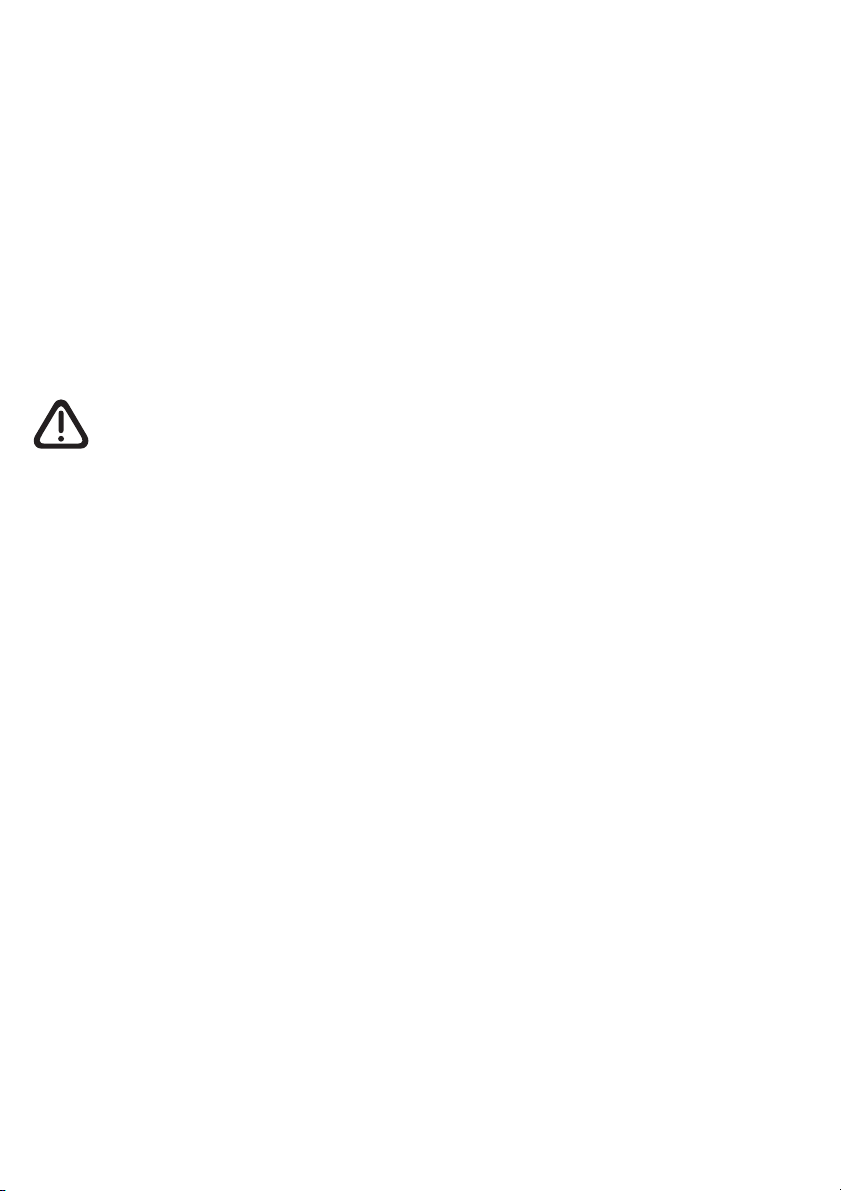
Lieferumfang:
Kamera mit integriertem Sender
Monitor mit integriertem Empfänger
Ladeschale für Monitor
Li-Ionen-Akkupack (7,4 V / 950 mAh, im Monitor montiert)
2 Steckernetzteile (9 V DC / 600 mA für Kamera, 9 V DC/1200 mA für Monitor)
AV (Audio/Video)-Kabel
Bedienungsanleitung (deutsch/englisch)
Bitte überprüfen Sie den Packungsinhalt auf Vollständigkeit.
Allgemein
Prüfen Sie vor der Benutzung der Geräte, ob äußerliche Beschädigungen vorliegen. In diesem
Fall nehmen Sie das Produkt nicht in Betrieb, sondern setzen sich umgehend mit Ihrem Fachhändler
in Verbindung.
Warn- und Sicherheits-Hinweise
Nur für die Nutzung in geschlossenen Räumen! Ihr stabo Multifon digi ist ausschließlich für
den Betrieb in geschlossenen Räumen vorgesehen, setzen Sie die Geräte keinesfalls den
Witterungseinflüssen im Freien aus.
Feuchte und/oder staubige Räume meiden! Betreiben Sie Ihr stabo Multifon digi nicht in feuchten
oder besonders staubigen Räumen (z. B. Badezimmer, Tischlerei). Die empfindlichen elektronischen
Geräte könnten sonst Schaden nehmen.
Vor Vibrationen und Erschütterungen schützen! Stellen Sie Ihr stabo Multifon digi nur auf
kippsicheren, ebenen Unterlagen auf. Schützen Sie die Geräte vor Stürzen, Erschütterungen und
starken Vibrationen.
Niemals bei Gewitter benutzen! Benutzen Sie die Geräte niemals bei Gewitter! Trennen Sie
sie bei heranziehendem Gewitter bzw. bei Abwesenheit vom Stromnetz!
Nicht in Kinderhände! Verhindern Sie, dass Kinder mit den Geräten, Zubehörteilen oder Verpackungsmaterial spielen.
Nicht im Krankenhaus oder vergleichbaren Einrichtungen benutzen! Ihr stabo Multifon digi
erzeugt Funkwellen, die u. U. Geräte im Krankenhaus beeinträchtigen können. Klären Sie ggf.
mit dem verantwortlichen Personal, ob Sie Ihr stabo Multifon digi dort nutzen können.
Nicht öffnen keine Veränderungen vornehmen! Öffnen Sie niemals Ihr stabo Multifon digi
und nehmen Sie keine Veränderungen vor - sonst entfallen Garantie und möglicherweise auch
die Gerätezulassung! Lassen Sie das Gerät nur von fachkundigen Personen reparieren.
Bei beschädigtem Gehäuse Netzstecker ziehen! Ist das Gehäuse Ihres stabo Multifon digi
beschädigt, trennen Sie das Gerät sofort vom Stromnetz (bei Netzteil-Betrieb).
Beachten Sie, dass die Überwachung per Funkgerät zwar die Betreuung eines Kindes erleichtern,
jedoch nie die persönliche Aufsicht ersetzen kann!
Werfen Sie Akkupacks/Batterien nie ins Feuer! Schließen Sie die Kontakte des Akkupacks
niemals kurz!
2
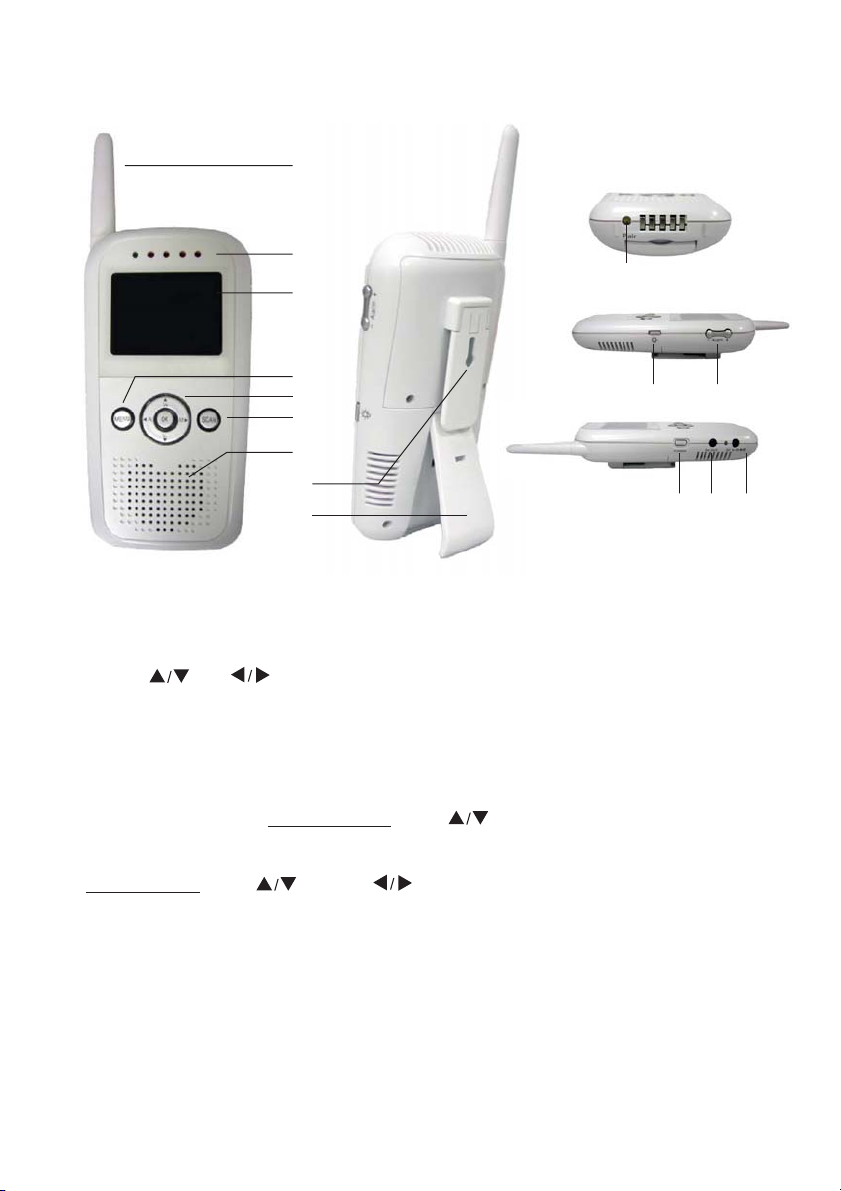
Bedienelemente und Anschlüsse des Monitors
1
2
3
4
5
6
7
8
9
10
11 12
13
14 15
1. Antenne
2. Betriebsanzeige: grüne LED
Audio-Signalstärke: vier rote LEDs
3. LC-Display (TFT)
4. MENU-Taste
5. V+/V-
6. SCAN-Taste
7. Lautsprecher
A/M OK-Tasten
8. Gürtelclip
9. Standfuß
10. PAIR-Taste
11. NACHTLICHT-Taste
12. ALARM +/- Taste
13. POWER-Taste
14. AV-Ausgangsbuchse
15. 9 V DC IN: Buchse für das Steckernetzteil
Funktion der Tasten am Monitor
MENU-Taste: Öffnen/Verlassen des Haupt-Menüs
Navigations-/OK-Taste:
Taste A: Automatisches Umschalten zwischen den verfügbaren Kameras
Taste M: Manuelles Umschalten zwischen den verfügbaren Kameras
Im Menümodus: V+/V- / und A/ M / zum Navigieren im Systemmenü
OK-Taste: Bestätigen der Auswahl im Systemmenü
SCAN-Taste: Das LC-Display wird ausgeschaltet, der Monitor scannt kontinuierlich alle verfügbaren
Kameras
PAIR-Taste: Zum Pairing/Koppeln weiterer (optionaler) Kameras am Monitor
NACHTLICHT-Taste: Ein-/Ausschalten des Nachtlichts an der Kamera (Lampensymbol im Display)
ALARM +/- Taste: Erhöhen/Verringern der Lautstärke des Alarmtons
POWER-Taste: Ein-/ Ausschalten des Monitors
AV (Audio/Video)-Ausgangsbuchse: zum Anschluß des Monitors an einen Fernseher/Video-/
DVD-Recorder (Aufnahme) mit dem im Lieferumfang enthaltenen AV-Kabel
Im Arbeitsmodus: V+ / V-/ Erhöhen/Verringern der Lautstärke
3

Bedienelemente und Anschlüsse der Kamera
1
5
2
3
6
4
7
1. Antenne
2. Objektiv und Abdeckung Infrarot LEDs
3. ON/OFF-Schalter
4. Mikrofon
5. NACHTLICHT-Taste
6. ALARMTON-Regler
7. 9 V DC IN: Buchse für das Steckernetzteil
8. PAIR-Taste
8
Funktion der Tasten an der Kamera
NACHTLICHT-Taste: Ein-/Ausschalten des Nachtlichts (Lampensymbol im Display)
PAIR-Taste: Koppeln zusätzlicher (optionaler) Kamera/s mit dem Monitor
ALARMTON- Regler: Regler für die Ansprechempfindlichkeit des Alarmtons
Achtung: In Position OFF ist die Alarmton-Funktion ausgeschaltet
ON/OFF-Schalter: Ein-/ Ausschalten der Kamera
Anschlüsse der Ladeschale des Monitors
16. AV(Audio/ Video)-Ausgangsbuchse: Buchse, über die der Monitor mit dem im Lieferumfang
enthaltenen AV-Kabel mit einem Fernseher/Video-/DVD-Recorder (Aufnahme) verbunden
werden kann
17. 9 V DC IN: Buchse für das Steckernetzteil OUTPUT 9 V DC/ 1200 mA
16 17
4

Installation der Kamera
Die Kamera wird über das 9 V-Steckernetzteil, mit Batterien (4 x AA Alkalinebatterien, nicht im
Lieferumfang enthalten) oder einen optional erhältlichen Akkupack betrieben.
Hinweis: Sie können bis zu 4 Kameras (Zusatzkameras optional erhältlich) an einem Monitor
betreiben. Die zusätzlichen Kameras müssen dazu mit dem Monitor gekoppelt werden (siehe
Abschnitt Pairing/Koppeln).
Hinweise zum Aufstellen und Befestigen der Kamera:
Stellen Sie die Kamera auf eine kippsichere, ebene Unterlage. Die Kamera darf weder Feuchtigkeit/
Nässe noch übermäßigem Staub oder starken Vibrationen ausgesetzt sein.
Richten Sie das Objektiv auf den Überwachungsbereich und stellen Sie durch Drehen des
Objektivkopfes den optimalen Winkel ein.
Vermeiden direkte Sonneneinstrahlung oder starke Lichtquellen.
Wandmontage der Kamera
Die Kamera ist auch für eine Befestigung an der Wand geeignet.
Verwenden Sie zwei für die Beschaffenheit des Untergrunds geeignete Schrauben. Achten Sie bei der Wahl der Schrauben auch
darauf, dass die Schraubenköpfe durch die Vorbohrungen (A) im
Kamerafuß passen!
Achtung: Befestigen Sie die Kamera am geplanten Montageort
zunächst provisorisch und überprüfen Sie Ausrichtung, Blickwinkel
und Übertragungsqualität. Optimieren Sie bei Bedarf die Position
und bohren erst dann die zwei Löcher für die Befestigungsschrauben.
Befestigen Sie die beiden Schrauben, setzen Sie den Kamerafuß
auf die Schrauben und ziehen Sie die Kamera leicht nach unten,
um sie zu sichern.
Richten Sie abschließend das Objektiv auf den Überwachungsbereich
und stellen Sie durch Drehen des Objektivkopfes den optimalen
Winkel ein.
A
Einlegen von Batterien
Öffnen Sie die Abdeckung des Batteriefachs an der Unterseite der Kamera.
Legen Sie 4 Alkalinebatterien (AA) ein - beachten Sie dabei die Plus-/Minus-Zeichen im Batteriefach!
Schließen Sie die Abdeckung wieder.
Hinweis: Mischen Sie niemals alte und neue Batterien oder Zellen verschiedenen Typs!
Entfernen Sie die Batterien aus der Kamera, wenn Sie diese längere Zeit nicht nutzen.
Akkupack (optionales Zubehör) laden
Öffnen Sie die Abdeckung des Batteriefachs an der Unterseite der Kamera.
Legen Sie den als optionales Zubehör erhältlichen Akkupack ein. Schließen Sie die Abdeckung
wieder. Stecken Sie das mit OUTPUT 9 V DC / 600 mA gekennzeichnete Steckernetzteil in eine
Steckdose und verbinden Sie den Stecker mit der 9 V DC IN-Buchse der Kamera. Die seitliche
Ladekontroll-LED am Kamerafuß leuchtet rot. Nach Beendigung des Ladevorganges schaltet die
Ladekontroll-LED auf grün.
5
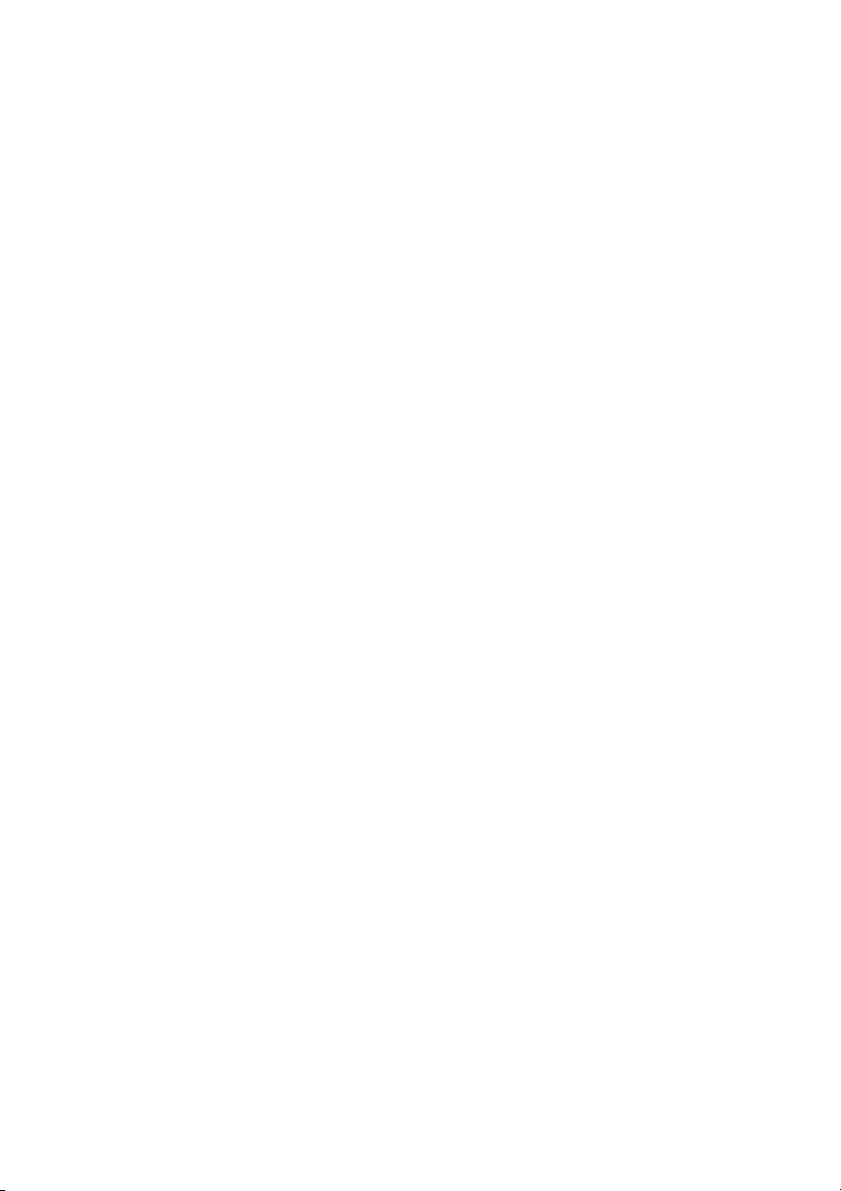
Batterie leer-Warnung
Sind die Batterien verbraucht oder ist die Kapazität des Akkupacks erschöpft beginnt die grüne
LED (Betriebsanzeige) zu blinken. Nach einer Weile schaltet sich die Kamera ab. Ersetzen Sie
die Batterien bzw. laden Sie den Akkupack oder schließen das Steckernetzteil an.
Anschließen des Steckernetzteils
Verwenden Sie für die Kamera das mit OUTPUT 9 V DC/ 600 mA gekennzeichnete Steckernetzteil.
Stecken Sie das Steckernetzteil in eine Steckdose und verbinden Sie den Stecker mit der 9 V
DC IN-Buchse der Kamera.
Inbetriebnahme der Kamera
Schieben Sie den Ein-/Ausschalter auf ON, die LED (Betriebsanzeige) unterhalb des Schalters
leuchtet grün.
Zum Ausschalten schieben Sie den Ein-/Ausschalter auf OFF, die LED (Betriebsanzeige) erlischt.
Nachtsichtfunktion
Bei schlechten Lichtverhältnissen aktiviert der Lichtsensor in der Gehäuserückwand automatisch
die Nachtsichtfunktion. Acht Hochleistungs-Infrarot-LEDs an der Kamera ermöglichen dabei eine
Bildübertragung auch aus abgedunkelten Räumen (Sichtweite bis ca. 3 m), das empfangene
Monitorbild ist dann schwarz/weiß.
Vorbereitung zum Betrieb des Monitors
Der Monitor kann über den integrierten Li-Ionen Akkupack mobil oder über das 9 V-Steckernetzteil
bzw. in der Ladeschale stationär betrieben werden.
Hinweis: Wenn Sie den Monitor mobil nutzen möchten muss der Li-Ionen Akkupack zunächst
geladen werden!
Anschließen des Steckernetzteils und Laden des Akkupacks
Verwenden Sie für den Monitor das mit OUTPUT 9 V DC/1200 mA gekennzeichnete Steckernetzteil.
Stecken Sie das Steckernetzteil in eine Steckdose und verbinden Sie den Stecker mit der 9 V
DC IN-Buchse des Monitors: der integrierte Li-Ionen Akkupack wird nun geladen. Die seitliche
Ladekontroll- LED am Monitor leuchtet dabei rot, nach Beendigung des Ladevorganges schaltet
die Ladekontroll-LED auf grün.
Ladeschale für den Monitor
Verwenden Sie für die Ladeschale das mit OUTPUT 9 V DC/ 1200 mA gekennzeichnete
Steckernetzteil. Stecken Sie das Steckernetzteil in eine Steckdose und verbinden Sie den Stecker
mit der 9 V DC IN-Buchse der Ladeschale, die LED (Betriebsanzeige) leuchtet grün. Stellen Sie
nun den Monitor in die Ladeschale: der integrierte Li-Ionen Akkupack wird automatisch geladen,
Sie können den Monitor gleichzeitig betreiben. Die seitliche Ladekontroll-LED am Monitor leuchtet
rot. Nach Beendigung des Ladevorgangs schaltet die Ladekontroll-LED auf grün.
Hinweis: Die Ladeschale verfügt über eine AV-Ausgangsbuchse. Über das im Lieferumfang
enthaltene AV-Kabel lässt sich der Monitor über die Ladeschale mit einem Fernseher/Video-/DVDRecorder verbinden.
Inbetriebnahme des Monitors
Um den Monitor einzuschalten drücken Sie die POWER Taste. Die LED (Betriebsanzeige) leuchtet
grün und im Display erscheint kurz der Schriftzug DIGITAL MONITOR.
Um den Monitor auszuschalten drücken Sie erneut die POWER Taste. Die LED (Betriebsanzeige)
erlischt.
6
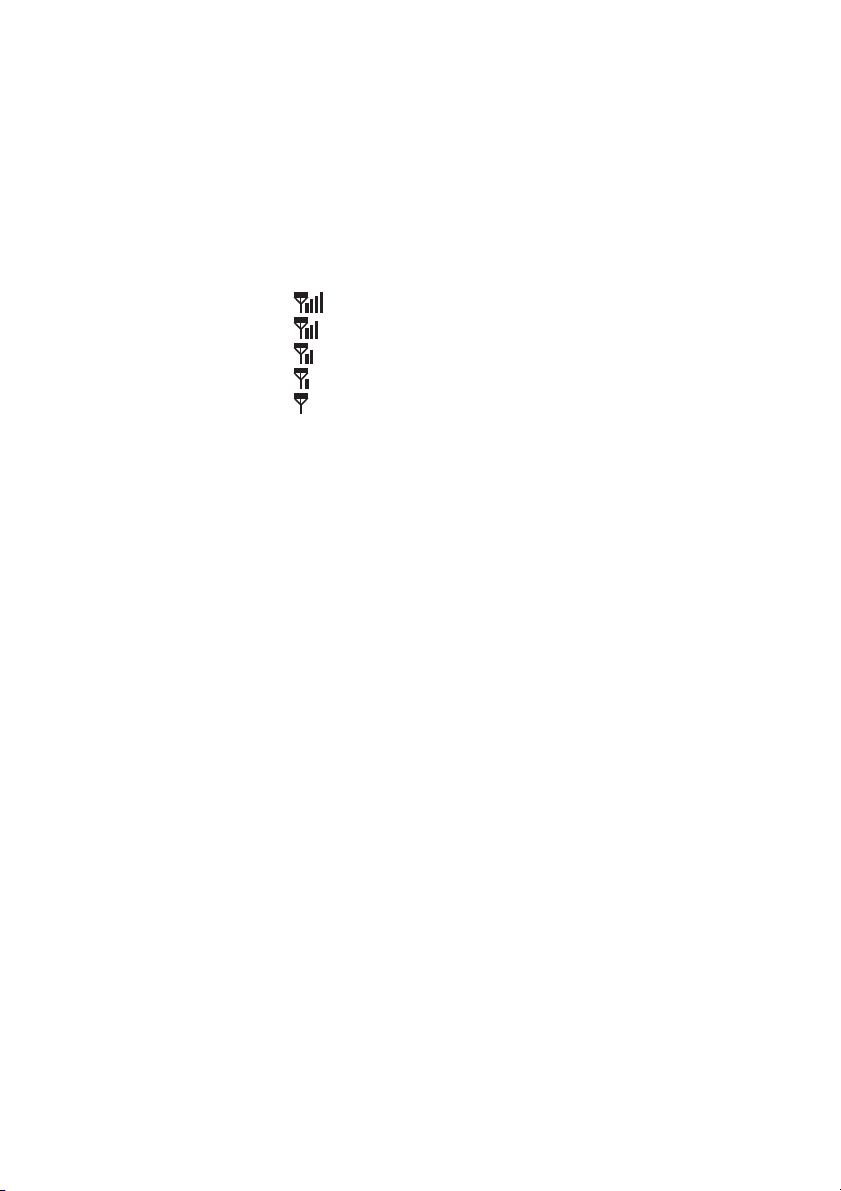
Automatische Herstellung der Verbindung zwischen Monitor und Kamera
Die Funkverbindung zwischen Kamera und Monitor wird automatisch hergestellt, sobald beide
Geräte eingeschaltet sind und sich innerhalb des Reichweitenradius befinden: das Display des
Monitors zeigt dann das aufgenommene Bild der Kamera.
Hinweis: Optionale Zusatzkameras müssen zuerst mit dem Monitor gekoppelt werden (siehe
Pairing-Menü/Koppeln).
Anzeige im LC-Display
Die Stärke des Empfangssignals der Kamera wird im Monitor als Balkendiagramm dargestellt.
Signalstärke Anzeige Warnung
Optimal Gut Annehmbar Schwaches Signal
Schlecht Sehr schwaches Signal
Kein Signal Kein Signal
Schwaches-/Kein Signal-Warnung: Wenn der Abstand zwischen Kamera und Monitor zu groß
wird erscheint im Display eine Warnmeldung:
LOW SIGNAL: das Kamerabild wird noch übertragen, die Signalstärke beträgt jedoch nur noch
ein oder zwei Balken, die Reichweitengrenze ist erreicht.
NO SIGNAL: Die Reichweitengrenze ist überschritten (oder die Kamera ausgeschaltet), eine
Bildübertragung ist nicht mehr möglich. Verringern Sie den Abstand zwischen Kamera und Monitor
(bzw. schalten Sie die Kamera ein).
Kanal-Anzeige
Das Display zeigt die aktuelle Kamera-Nummer (Cam1) an.
Beim Einsatz mehrerer Kameras können Sie durch Drücken der M-Taste zwischen den verfügbaren
Kameras umschalten, für einen automatischen Wechsel drücken Sie die A-Taste (AUTO).
Lautstärke einstellen
Durch Drücken der Tasten V+ (lauter) oder V- (leiser) lässt sich die Lautstärke in 5 Stufen ändern.
Die eingestellte Lautstärke wird als Balkendiagramm im Display angezeigt. Nach 10 Sek. erlischt
die Anzeige.
Alarmton-Funktion
Um das LC-Display nicht ständig im Blick behalten zu müssen können Sie sich über die AlarmtonFunktion Geräusche im Überwachungsbereich am Monitor akustisch melden lassen. Wenn diese
Funktion aktiviert ist und ein Geräusch vom Mikrofon der Kamera aufgenommen wird, welches
über der eingestellten Ansprechempfindlichkeit liegt, so ertönt ein sich mehrmals wiederholender
Alarmton. Die Ansprechempfindlichkeit des Mikrofons ist über einen an der Seite der Kamera
befindlichen Regler (s.S. 4 (6)) einstellbar.
AV-Anschlußbuchse
Über das im Lieferumfang enthaltene AV-Kabel wird der Monitor über die Ladeschale mit einem
Fernseher oder einem Video-/DVD-Recorder (für Aufnahme) verbunden. Stecken Sie dazu den
3,5 mm Klinkenstecker in die AV-Buchse der Ladeschale und die Cinchstecker in die dafür vorgesehenen Buchsen von Fernseher bzw. Videorekorder. Das LC-Display des Monitors wird
während der Verbindung abgeschaltet.
Wird die Verbindung unterbrochen (Entfernen des 3,5 mm Klinkensteckers aus der Ausgangsbuchse)
wird das LC-Display wieder eingeschaltet.
Achtung: Die AV-Funktion wird nur aktiviert, wenn das Steckernetzteil angeschlossen ist!
7
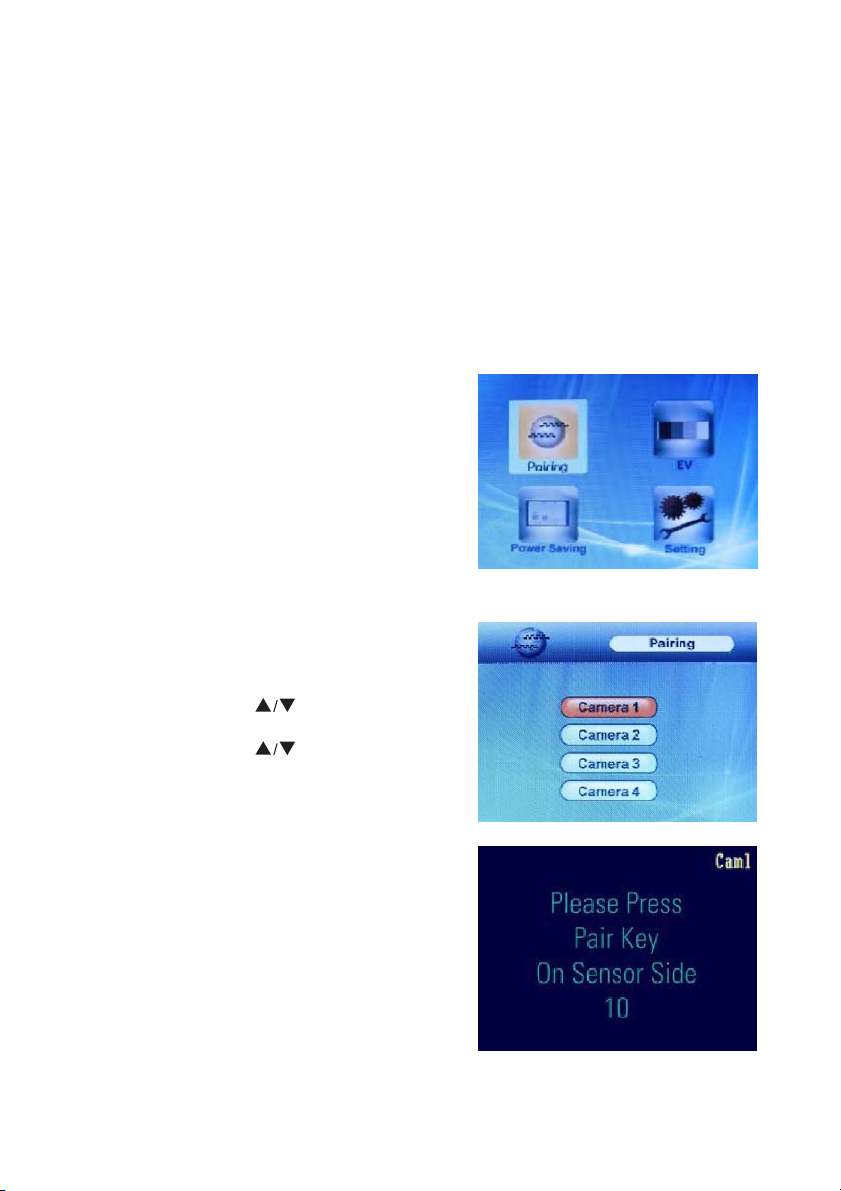
Scan-Funktion
Beim Einsatz mehrerer Kameras prüft der Monitor dabei im regelmäßigen Wechsel, ob auf einem
der Kanäle (bei einer der Kameras) ein Signal anliegt.
Achtung: Aktivieren Sie zuerst bei allen Kameras die Alarmton-Funktion!
Durch Druck auf die SCAN Taste aktivieren Sie die Scan-Funktion: das LC-Display wird aus-
geschaltet und der Monitor scannt kontinuierlich alle verfügbaren Kameras. Empfängt eine der
Kameras ein Geräusch, welches über der eingestellten Alarmton-Empfindlichkeit liegt, wird der
Monitor aktiviert und das Bild dieser Kamera für ca. 8 Sek. angezeigt. Danach wird das LC-Display
wieder ausgeschaltet und der Scan-Vorgang wird fortgesetzt.
Zum Ausschalten der Scan-Funktion drücken Sie eine beliebige Taste (außer der OK Taste).
Haupt-Menü
Zum Aufrufen des Hauptmenüs drücken Sie die MENU Taste. Mit den s/t Tasten können Sie
die einzelnen Untermenüs anwählen.
Es stehen vier Untermenüs zur Verfügung:
PAIRING: Koppeln einer Zusatzkamera an den Monitor
EV: Einstellen des Belichtungslevels der Kamera
POWER SAVING: Schaltet den Monitor auf Energie-
sparmodus-Modus
SETTING: Einstellen der AV-Ausgang-Optionen und
Zurücksetzen des Monitors auf Werkseinstellung
Pairing-Menü (Koppeln)
Wenn Sie mehrere Kameras an einem Monitor betreiben wollen müssen Sie die Zusatzkamera/s
mit dem Monitor koppeln.
Schalten Sie dazu Kamera und Monitor ein.
Weisen Sie der zusätzlichen Kamera zunächst einen
Kanal zu: öffnen Sie mit der MENU-Taste das Hauptmenü, wählen mit den
PAIRING aus und bestätigen Sie mit der OK-Taste.
Wählen Sie nun mit den
den Sie dieser Kamera zuweisen wollen, und bestätigen
mit der OK-Taste.
Drücken Sie nun mit der Spitze eines Stifts oder mit
einer Büroklammer die PAIR-Taste (10) des Monitors
(auf der Unterseite).
Im Display erscheint die Aufforderung, innerhalb der
nächsten 30 Sek. die PAIR-Taste (8) der Kamera (auf
der Rückseite unterhalb der Halterung) zu drücken.
Mit dem Drücken der PAIR-Taste an der Kamera erfolgt
die automatische Koppelung und das Kamerabild erscheint im Monitor.
Sollten Sie die PAIR-Taste der Kamera nicht innerhalb
von 30 Sek. gedrückt haben, wird der Monitor in den
Normalmodus zurückgesetzt, die Koppelung der Zusatzkamera erfolgt nicht.
Hinweis: Weitere Kameras (bis insgesamt 4) koppeln Sie ebenfalls entsprechend dieser Schritte.
-Tasten das Untermenü
-Tasten den Kanal aus,
8
